Se você gosta de utilizar programas para baixar torrents já deve ter passado pela situação de esquecer-se de mandar começar um download ou chegar em casa com tudo concluído e não ter conseguido deixar mais nada em espera. Embora essas não sejam situações desastrosas, são sempre incômodas.
Com o auxílio do programa Dropbox, entretanto, há uma forma de começar seus downloads de torrents de forma remota. Para quem não o conhece, o Dropbox faz com que o conteúdo de determinada pasta de seu computador seja sincronizada com diretórios selecionados em todas as máquinas para as quais você tiver o programa instalado.
Assim, se você utiliza um notebook e um desktop, por exemplo, e quer ter as mesmas fotos em ambos, você não precisa ficar mandando via email ou descarregando-as nas duas máquinas: basta salvar as fotos na pasta sincronizada do Dropbox em um deles. Da mesma forma, um backup é armazenado na página do desenvolvedor para garantir que os arquivos carregados para o Dropbox não sejam perdidos.
Como efetuar os downloads de forma remota
Para começar, instale o Dropbox nos dois computadores alvo da operação. Adicionalmente, lembre-se de criar uma conta e associá-la a ambos. Em seguida, é necessário configurar seu cliente de torrent no computador para o qual o download será salvo.
A maioria dos programas que fazem download de arquivos de torrent possuem uma opção de adicionar os arquivos .torrent de uma pasta e automaticamente começar o download deles. Da mesma forma, há também opção para excluir arquivos .torrent cujo download já tenha sido concluído, para que sua pasta não fique cheia de documentos desnecessários.
Esta opção deve estar na parte de configurações do programa. Por exemplo, no µTorrent, ela pode ser acessada em “Opções” e “Preferências”. Uma nova janela é aberta e você deve entrar na guia “Diretórios”. Marque as opções “Abrir .torrents automat. da pasta:” e “Excluir torrents carregados” (esta última, como falado acima, é opcional), como mostrado na tela abaixo:
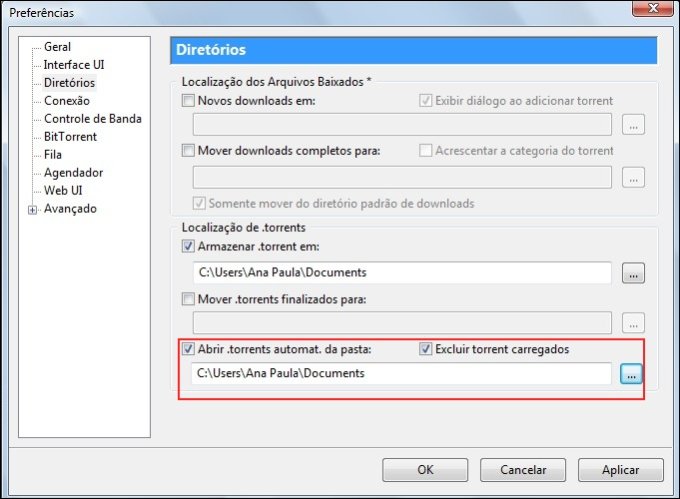
Para a pasta especificada (de onde o arquivo deve ser carregado para inicio automático), não se esqueça de selecionar o diretório para o qual seu Dropbox está associado para sincronização. Dessa forma, cada vez que um arquivo .torrent for acrescentado ao Dropbox do computador que você esteja utilizando, ele será automaticamente inicializado no computador remoto.
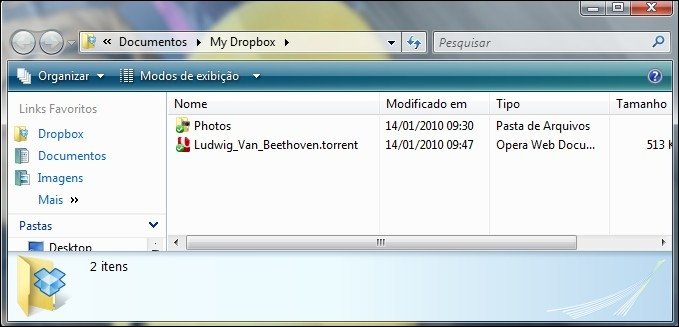
Como alternativa, você pode adicionar o arquivo .torrent diretamente na sua conta do Dropbox via interface web (na página do desenvolvedor).
ATENÇÃO: não se esqueça de escolher uma pasta fora do Dropbox para salvar o download, senão este também é baixado no computador no qual o arquivo .torrent foi adicionado e, caso sua conta do Dropbox seja gratuita, ela ficará cheia muito facilmente.
Ao final desse procedimento, uma vez que o computador configurado para receber o download permaneça ligado, com o Dropbox funcionando e com o cliente de torrent ativo, sempre que um arquivo for adicionado em outra Dropbox ele iniciará o download automaticamente de forma remota.
Você gostou desta dica? Compartilhe conosco sua opinião sobre essa possível funcionalidade para o Dropbox.
Categorias

























